Všechno, co potřebujete vědět o tom, jak začít s malinami Pi

Nyní už více než čtyři roky, Raspberry Pi, levný počítač s kreditními kartami, vzal výpočetní a DIY svět bouřka. Přečtěte si, jak vás navádíme přes vše od nákupu k napájení na běh malého dynamo.
Co je maliník Pi?
Raspberry Pi je počítač velikosti kreditní karty navržený a vyrobený Raspberry Pi Foundation, nezisková organizace zaměřená na to, aby počítače a programovací výuka byly přístupné co nejvíce k nejširšímu počtu lidí.
Přestože původním posláním projektu Raspberry Pi bylo získání levných počítačů s programovacími schopnostmi do rukou studentů, byl přijat různorodým publikem. Tinkery, programátoři a diváci na celém světě přijali malou platformu pro projekty od obnovy retro arkádových skříní až po ovládání robotů k vytvoření levných, ale výkonných domácích mediálních zařízení.
V roce 2012 byla představena originální malina Pi jako model Raspberry Pi 1 Model A) představoval systém založený na procesoru Broadcom BCM2835 - malý, ale poměrně silný mobilní procesor běžně používaný v mobilních telefonech. Jednalo se o CPU, GPU, zpracování zvuku a videa a další funkce na čipu s nízkým napájením, který byl spárován s procesorem ARM s jediným jádrem 700Mhz. Během několika let vydala nadace několik revizí (vypnutí Broadcomových čipů pro vylepšené verze a zvýšení výkonu procesoru pomocí čipu Quad-Core 1,2 GHz).
Přestože Pi je úžasné malé zařízení, které se rozrůstá skoky a od jejího zavedení je důležité zdůraznit, co Malina Pi není . Raspberry Pi není úplná náhrada stolního počítače nebo notebooku. Nemůžete na něm používat systém Windows (přinejmenším ne tradiční verze systému Windows, které znáte), ačkoli můžete spustit mnoho distribucí Linuxu včetně distribucí s desktopovými prostředími, webovými prohlížeči a dalšími prvky, které byste očekávali v stolním počítači.
Rasenberry Pi je však ohromně všestranné zařízení, které zabalí hodně hardwaru do velmi levného těla a je perfektní pro hobby elektroniku, DIY projekty, vytváří levný počítač pro programování lekcí a experimentů a V devadesátých letech založení Pi, Raspberry Pi přišel ve dvou verzích ve dvou různých cenových bodech: Model A (25 dolarů) a model B (35 dolarů). Pokud potřebujete méně hardware (model A měl jeden USB port, žádný ethernetový port a polovinu paměti RAM), ušetříte deset dolarů.
Vzhledem k tomu, že výrobní náklady klesly a společnost Pi získala stále větší pozornost, výrazně zvyšují hardwarové parametry zařízení a současně udržují cenu stejnou - nakonec sjednotí všechny modely se zaváděním maliny Pi 2 v roce 2015 a maliny Pi 3 v roce 2016. Dát jinou cestu: nejlepší Malina Pi k dispozici v každém okamžiku vždy stojí 35 dolarů. Takže, co získáte, když si koupíte počítač o velikosti 35 kreditních karet?

Současná generace Raspberry Pi 3, viděná výše, sportuje následující hardware:
1.2GHz ARM procesor Systems On Chip (SoC) s integrovanou pamětí 1 GB RAM
1 port HDMI pro digitální audio / video výstup

1 3,5 mm konektor, který nabízí zvukový i kompozitní video výstup (při párování s příslušným kabelem)
- 4 porty USB 2.0 pro připojení vstupní zařízení a periferní doplňky
- 1 čtečka karet microSD pro načítání operačního systému
- 1 port Ethernet LAN
- 1 Integrovaná anténa Wi-Fi / Bluetooth
- 1 port microUSB.
- 1 GPIO (univerzální vstupní / výstupní rozhraní)
- Co je heck GPIO?
- Raspberry Pi přichází se sadou 26 vystavených svislých kolíků na desce. Tyto kolíky jsou rozhraní pro vstup / výstup univerzálního účelu, které není záměrně spojeno s žádnou specifickou nativní funkcí na desce Raspberry P.
- Místo toho jsou konektory GPIO výslovně určeny pro koncového uživatele, aby měli přístup k hardwarovému hardwaru na nízké úrovni přímo k desce za účelem připojení ostatních hardwarových desek, periferií, LCD displejů a dalších hardwarových zařízení k Pi. Například pokud byste chtěli vzít starý arkádový ovladač a přivést ho přímo do vašeho Raspberry Pi, abyste svou pasáž získali autentičtější atmosférou, můžete to udělat pomocí rozhraní GPIO.
I když nepoužíváme hlavičku GPIO v dnešním "začátečním" výukovém programu to využijeme v dalších výukových lekcích, jako je naše LED indikátor na výrobu maliníku Pi, který používá LED zábleskovou desku připojenou k záhlaví GPIO. Kde koupit Malina Pi
V v původním znění této příručky jsme
silně
varovali čtenáře před nákupem od společnosti Amazon nebo eBay. V prvních dnech prudce vzrůstající popularity Pi bylo opravdu obtížné dostat své ruce na jednotku a pokud jste si koupili od někoho kromě autorizovaného prodejce nadace Raspberry Pi Foundation, byla velká šance, že byste buď převyšovali, nebo skončíte velmi podezřelý produkt ve vašich rukou.

Dnes můžete stále nakupovat od oficiálního distributora Pi, jako je jedna z mnoha společností dodávaných distributorem společnosti Pi Foundation sankcionovaným distributorem Element14, ale riziko nákupu od třetí strany nebo přes Amazon se prudce snížilo . Ve skutečnosti jsme koupili všechny naše jednotky z Amazonu v posledních několika letech bez problémů. Existuje několik verzí Pi, ale pokud jste právě začali, měli byste absolutně koupit nejnovější generaci zařízení - Raspberry Pi 3. Prakticky každý starý výukový program Pi stále funguje se staršími modely, ale mnoho projektů, které byste chtěli podniknout (zejména pokud chcete použít Pi jako emulátor videohry nebo podobně ) skutečně těží z novějšího hardwaru. Ve vzácných případech však možná budete chtít narazit na eBay, abyste si koupili starší a levnější Pi model. Náš tutoriál o tom, jak otočit jednotku Pi a LED desku do ukazatele počasí, například nepotřebuje novou velkou jednotku Pi a funguje tak dobře na původní letopočtu z roku 2012 Raspberry Pi 1 Model A.
Ostatní věci Budete potřebovat
Raspberry Pi je jen holá deska - nepřichází s pouzdrem, kabely ani zdrojem napájení. Takže budete muset tyto věci zakoupit spolu s Vaším Pi. Zde jsou další věci, které budete potřebovat k nákupu (pokud ještě nemáte to ležet)
Stabilní zdroj energie
: Raspberry Pi čerpá sílu z portu microUSB a vyžaduje microUSB-to -AC adaptér. Vzhledem k tomu, že Pi je mikropočítač a nikoliv pouze mobilní telefon, který má vybavenou baterii, musíte použít vysokokvalitní nabíječku se stabilním napájením, která poskytuje konzistentní 5V s minimálním výstupem alespoň 700mA pro starší modelové jednotky a 2,5A pro Pi 3.

Zde je graf, s laskavým svolením Nadace Pi, který popisuje navrhované a minimální požadavky na napájení.
Použití nabíječky nízké kvality nebo nízkého výkonu je nejčastějším zdrojem problémů nestability systému a frustrace s malinami Pi. Můžete se zbavit hromady budoucích bolestí tím, že prostě získáte velmi kvalitní zdroj energie, nejlépe jeden určený pro Pi, přímo z brány. Doporučujeme napájecí zdroj CanaKit 5V 2.5A ($ 10). Je vybudován speciálně pro použití s přístrojem Pi, může dodat dostatečně stabilní napájení pro nejstarší a nejnovější jednotky a nebude vás opouštět s bootovacími problémy nebo poškozenými daty, jako je nějaká náhodná nabíječka pro mobilní telefon z vašeho kancelářského zásuvky Případ:
Pi pije nahý; budete potřebovat vhodný případ, abyste ho uzavřeli. Můžete si vyzdvihnout akrylový / plastový kufřík za zhruba 10-25 dolarů, nebo jít na kreativnější trasu a řemeslně si vyrobit vlastní kufřík (tolik, kolik to udělalo krátce po propuštění Pi).
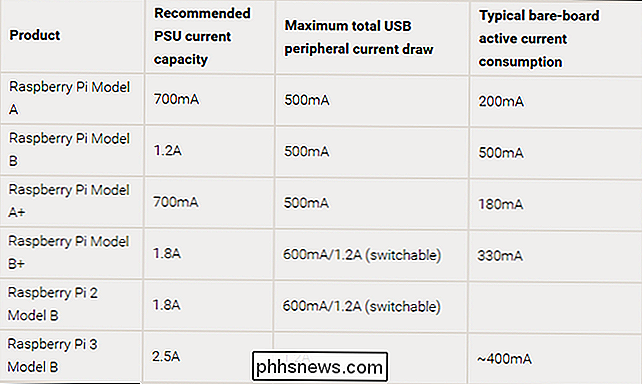
Když nakupujete, buďte opatrní zkontrolujete, že kupujete ten správný model. Významné změny na desce Raspberry Pi v posledních několika letech, včetně pohybu a úplného odstranění některých portů, znamenají, že starší případy nebudou vyhovovat novějším modelům.
Žádný zvlášť vybíravý nebo křiklavý? $ 8 Malina Pi 3 případ od Pi Foundation je těžká hodnota porazit. Chceš něco bláznivého? Obloha je limit - Amazon je naplněn opravdu skvělými Pi pouzdry, jako je tento laserový řez "Bel-Aire", který vypadá jako malý artefakt z padesátých let. A 4GB + SD karta
: Starší jednotky Pi velikost karty SD, ale karty Pi 2 a Pi 3 používají karty microSD. Nadace Raspberry Pi doporučuje minimálně 4 GB SD kartu třídy 4. Vzhledem k tomu, že karty SD jsou v dnešní době levné, doporučujeme nejméně 16GB SD kartu třídy 10 pro starší kartu Pi nebo 16GB třídu 10 microSD pro novější modely. Možná máte již jednu, ale ne všechny karty SD budou nutně fungovat - podívejte se na tuto tabulku z webu elinux.org, abyste viděli seznam testovaných pracovních (a nefungujících) karet pro Pi.
Audio / Visual cables
: Pokud připojíte Pi k HDTV nebo novějšímu počítači s podporou HDMI, budete potřebovat kabel HDMI - všechny jednotky PI podporují výstup HDMI. Pro digitální video na standardní počítačový monitor, který nemá port HDMI, budete potřebovat kabel HDMI-DVI pro video signál a 3,5 mm stereo kabel pro zvuk (protože ztratíte zvuk v konverzi HDMI na DVI) . Některé Pis mají také analogové výstupy pro starší televizory. Pokud připojíte starší Pi k analogovému televizoru, budete potřebovat RCA kabel pro video a 3,5 mm stereo kabel pro zvuk. Nemusíte zakoupit konkrétní kabel RCA pro tento úkol, můžete dokonce použít žlutě červeno-bílý tri-kabel, který jste položili kolem - stačí přizpůsobit barvy na obou koncích kabelu při připojení

Pokud potřebujete připojit novější jednotku Pi k SD / analogovému videosignálu, musíte si zakoupit adaptérový kabel, známý jako adaptér 3,5 mm na RCA nebo TRRS AV breakout kabel. Vzhledem k tomu, že tyto kabely jsou proslulé tím, že jsou mimo specifikaci a standardy a nefungují s požadovaným zařízením, doporučujeme vám jen vyzvednout tuto levnou a vysoce recenzovanou jednotku, o které je známo, že je kompatibilní s Raspberry Pi Ethernetový kabel nebo adaptér Wi-Fi
: Připojení k síti není pro společnost Pi absolutně nezbytné, ale usnadňuje aktualizaci (a stahování) softwaru a umožňuje přístup k široké škále aplikací závislých na síti. A pokud se váš projekt spoléhá na připojení k síti nebo internetu, budete potřebovat Wi-Fi nebo Ethernet.
Všechny verze Pi mají na palubě ethernetový port, takže můžete jednoduše připojit ethernetový kabel a jít. Chcete-li používat Wi-Fi, je Pi 3 vybaven Wi-Fi. Pokud máte starší Pi, můžete si koupit jeden z mnoha mikro-Wi-Fi adaptérů kompatibilních s Pi. Mali jsme velký úspěch s malým adaptérem Edimax EW-7811Un a používali jsme jej v několika sestavách.
Myš a klávesnice: I když je vaším konečným cílem vytvořit bezhlavý souborový server nebo jiný vstup bez vstupu, periferní zařízení / zařízení pro monitor, budete stále potřebovat myš a klávesnici, abyste mohli spustit systém Pi.
Každá standardní drátová klávesnice USB a myš by neměly fungovat bez problémů s vaším Raspberry Pi. Existuje však jedna výstraha, že: podle specifikací USB, klávesnice a myši na bázi USB by měly čerpat méně než 100mAh energie, ale mnoho modelů ignoruje tuto specifikaci a čerpá víc.
Na starších jednotkách Pi je tato extra kresba problémy, protože USB porty byly notoricky rozrušené. Pokud zjistíte, že vaše periferní zařízení čerpá více než 100mAh, budete muset použít napájený USB rozbočovač (viz níže). Na novějších modelech by to nemělo být problém, protože porty USB jsou výrazně vylepšeny a jednotky používají větší zdroje napájení. Možná byste se měli podívat na tento velký seznam ověřených periferií kompatibilních s tiskárnou, které udržuje společnost eLinux. org.
Napájecí USB rozbočovač (volitelný)
: Pokud vaše periferie není specifikovaná nebo potřebujete připojit více než dvě zařízení (například klávesnici, myš a adaptér USB Wi-Fi) potřebujete externí USB rozbočovač s vlastním zdrojem napájení.
Vyzkoušeli jsme všechny napájecí rozbočovače, které jsme měli kolem kanceláře s Pi - od pěkných značkových značek Belkin poháněných huby až po nebývalé huby - a neměli problémy s žádným z nich. To znamená, že bychom vám doporučili zkontrolovat existující rozbočovač nebo potenciální nákup v sekci rozbočovače výše uvedeného periferního seznamu eLinux
Jak nainstalovat operační systém na malinku Pi Nyní, když jsme sestavili veškerý potřebný hardware, Pi a periferním zařízením, je čas se dostat až k podnikání načítání operačního systému na váš Pi. Nezáleží na tom, jaký projekt děláte, instalace operačního systému na platformě Pi se bude obecně řídit stejným postupem.
Na rozdíl od tradičního počítače, ve kterém máte systém BIOS, jednotka, která podporuje vyměnitelné médium (například disk DVD) a pevný disk uvnitř počítače, Raspberry Pi má jednoduše čtečku karet SD. Z tohoto důvodu se nebudete řídit tradiční cestou pro instalaci počítače a instalací operačního systému na interní paměťové zařízení. namísto toho připravíme kartu SD na tradičním počítači a načteme ji do Raspberry Pi pro další rozbalení / ladění.
První krok: Výběr a stažení operačního systému
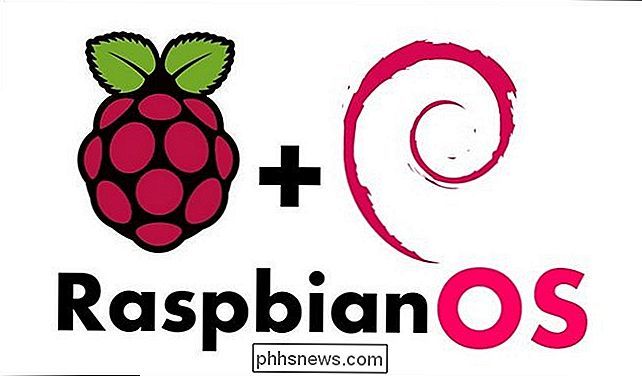
Pokud pracujete na konkrétní projekt, možná už víte, který operační systém je třeba stáhnout. Pokud se jen chcete drotovat, pravděpodobně budete chtít obecnou distribuci Linuxu pro Pi. Zatímco pro Pi existuje široká škála distribucí Linux, distribuce, kterou budeme používat v našem příkladu, je nejlépe podporovaná a nejstabilnější: Raspbian, verze Debian Linux optimalizovaná pro Raspberry Pi.
Pro v tomto kroku budete potřebovat samostatný počítač s čtečkou karet SD.
Za prvé, začněte kopírovat Rasbian z Nadace Raspberry Pi. Tam jsou dvě verze Rasbian: "Rasbian Jessie s Pixel" a "Rasbian Jessie Lite". Pixel je nové (a velmi hezké) desktopové rozhraní Raspberry Pi Foundation, které bylo vydáno na podzim roku 2016. Lite verze nemá více pixelů, které mají hladověji GPU, a zachovávají starý (a poněkud ošklivý) předchozí Rasbský desktopový systém. Pokud nemáte starší hardware a vyžadujete verzi lite, doporučujeme vám stáhnout verzi "s pixely".
Druhý krok: Napište OS na SD kartu
Nyní, když jste si stáhli Raspbian, potřebujete k zápisu obrázku na kartu SD. Etcher, bezplatný program pro uživatele Windows, MacOS a Linux, usnadňuje proces.
Nejprve připojte kartu SD k počítači. Dále zapalte Etcher.
Bliká Raspbian je jednoduchý proces ve třech krocích:
Pod "Vybrat obrázek" ukažte Etcher na soubor Raspbian IMG zip, který jste si stáhli dříve. vytáhněte kartu SD ze seznamu možností. Mějte na paměti, že vaše systémové jednotky nebudou zobrazeny jako volitelná, ale mohou být všechny externí pevné disky, které jste připojili. Pokud si nejste jisti, která jednotka je, odpojte všechny externí jednotky a uložte je na SD kartu, kterou chcete napsat.
Konečně klikněte na "Flash!" A karta SD bude připravena k použití okamžitě.
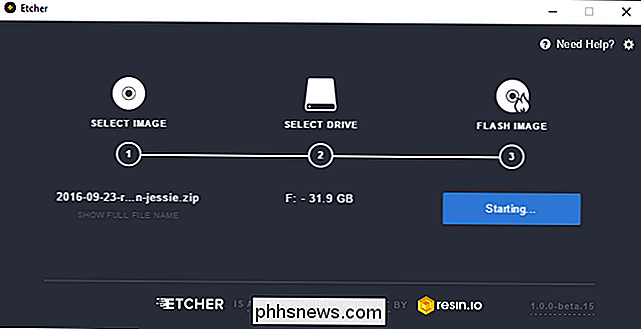
Etcher je velmi efektivní program, který usnadňuje proces. Pokročilí uživatelé mohou upřednostňovat metodu příkazového řádku, která je popsána na adrese raspberrypi.org pro zvědavé uživatele MacOS a Linux.
- Krok třetí: Vložte SD kartu do Pi a spusťte ji
- Nyní je čas začít poprvé svůj Pi. Připojte všechny potřebné kabely a periferie k vašemu Raspberry Pi kromě napájecího kabelu - to zahrnuje kabel HDMI nebo RCA, rozbočovač USB, ethernetový kabel a vše, co budete potřebovat.
- Jakmile máte všechny kabely připojené k Pi a jejich cílům, vložte SD kartu. Po uložení karty SD pevně vložte napájecí kabel microUSB. Neexistuje žádné tlačítko napájení na Pi - jakmile zapojíte napájecí kabel, začne bootovat.
Téměř okamžitě uvidíte, jak se zaváděcí sekvence rychle posouvá podobně jako výše. Pokud používáte Pixel verzi Rasbian Jessie, pohled bude rychle nahrazen jednoduchou úvodní obrazovkou:
Za pár vteřin budete po dokončení procesu zavádění kopírováni na pracovní plochu Pixel.
Gratulujeme, úspěšně jste svůj Pi poprvé spustili. Pro ty z vás, kteří jsou zvyklí na starší verze Debianu na Raspberry Pi a jeho velmi spartanské desktopové, okamžitě nebudete tak příjemné, když to srovnáte. Je to jako kdybychom počítačově v 21. století!
Nyní vás naučíme, jak nakonfigurovat Raspbian na vaše Pi.
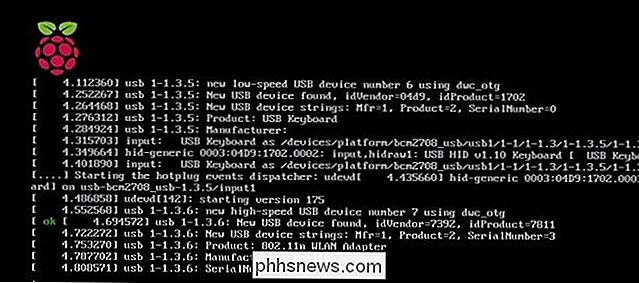
Konfigurace Raspbian na vašem Pi

Teď, když jste v provozu, je to >

Připojení k síti Wi-Fi
Pokud jste připojeni k domácí síti prostřednictvím sítě Ethernet, přejděte k další části " Testování sítě ". Pokud potřebujete nakonfigurovat bezdrátové připojení, vyhledejte v pravém horním rohu obrazovky ikonu sítě a klikněte na ni:
Z rozbalovací nabídky vyberte bezdrátovou síť, kterou se chcete připojit. Heslo Wi-Fi v rozbalovací nabídce a poté potvrďte, že se ikona sítě změní z ikony bez připojení na ikonu Wi-Fi.
Je třeba zkontrolovat připojení k síti tím, že se budeme moci připojit k webu. > Testování sítě
Nyní, když jste nakonfigurovali připojení Wi-Fi (nebo přeskočili přímo do této části, protože používáte ethernet), je čas vyzkoušet připojení. Jaký lepší způsob testování připojení než spuštění prohlížeče a návštěvy aplikace How-To Geek?
Na ploše klikněte na ikonu nabídky Raspberry Pi v levém horním rohu a přejděte na Internet> Webový prohlížeč Chromium.
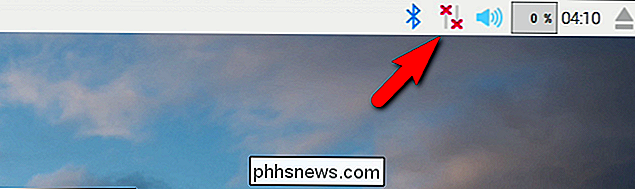
Spusťte Chromium kliknutím na něj a poté zadejte www.phhsnews.com:
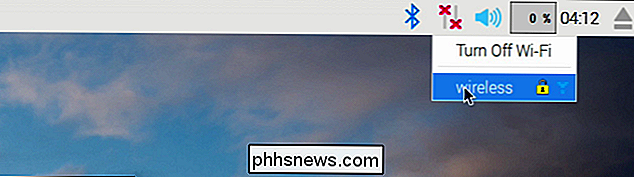
Success! Nejenže máme síťovou konektivitu, ale jak vypadá Geek jako takový na lehkém Pi jako na plnohodnotné ploše. To bude pravděpodobně první z mnoha případů, kdy jste překvapeni a spokojeni s tím, jak je schopný váš nový malý mikropočítač.
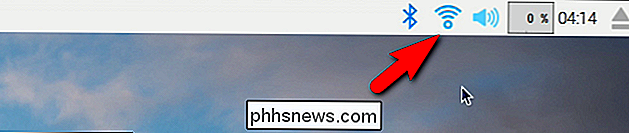
Aktualizace softwaru
Než začnete kopat do svého Pi, je to dobrý nápad udělat základní software Aktualizace. Máme nastavenou síť, otestovali jsme připojení a nyní je vhodný čas pro aktualizaci softwaru na celém systému.
Ačkoli rozhraní, které prochází dlouhou cestou na platformě Pi a Pixel, je naprosto krásné ve srovnání se starým desktopu, stále je třeba, aby se vaše ruce v terminálu špinavě znečištěné - a aktualizace je jednou z těch časů. Klepnutím na ikonu terminálu v levém horním rohu obrazovky spusťte terminál
Na terminálu zadejte následující příkaz:
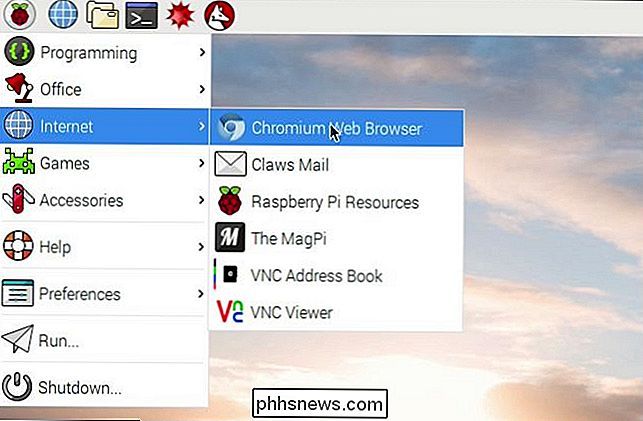
sudo apt-get update && sudo apt-get upgrade
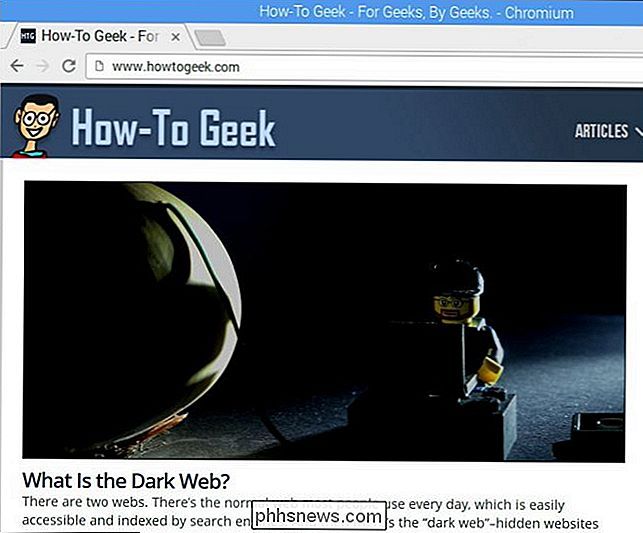
Tento příkaz kombinace instruuje společnost Raspbian, aby vyhledávala dostupné repozitáře softwaru pro aktualizace a aktualizace systému a softwaru. Jakmile se objeví nějaké takovéto aktualizace, budete vyzváni, abyste schválili nebo zamítli změny pomocí tlačítek Y a N.
Pokud nemáte přesvědčivý důvod vynechat aktualizaci (která v tomto okamžiku ve hře nemáme) , stačí stisknout tlačítko Y pro potvrzení všech změn, jak se objeví. Dokonce i na zbrusu nové instalaci, kde používáte nejnovější obraz od Nadace Raspberry Pi, očekávejte, že za 20-30 minut zabijete, protože Rasbian churns prostřednictvím příslušných aktualizací.
Další Malé Pi Zdroje a projekty
letos, co jsme napsali původní verzi tohoto průvodce Raspberry Pi, jsme měli tučnou zábavu s použitím Raspberry Pi jako základ desítek projektů. V každém okamžiku obvykle máme nejméně půl tuctu jednotek Pi. Můžete si prohlédnout archivy How-To Geek Raspberry Pi pro úplné spuštění, ale zde máte chuť na některé z našich oblíbených projektů.
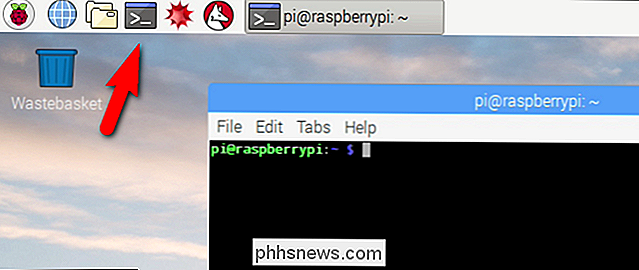
Ruce dolů, dostali jsme z kilometrů nejvíce kilometrů tím, že jsme je změnili mediálním střediskem pro všechny naše potřeby místních a streamingových médií. Každá televize v našem celém domě (včetně pokoje pro hosty!) Je připojena k němu.
Chcete si zahrát hravé videohry, které může stolní počítač zvládnout, ale na televizi v obývacím pokoji místo na stole? Můžete to udělat také tím, že vložíte Pi do proudícího parního stroje. Potřebujete praktičtější projekt? Můžete zapnout disk Pi a externí pevný disk do síťové zálohovací stanice pro všechny potřebné lokální zálohování souborů.
Ale opravdu, to je jen špička ledovce a jsme si jisti, že najdete spoustu nápadů jak v archivu HTG, tak i při hledání na webu.
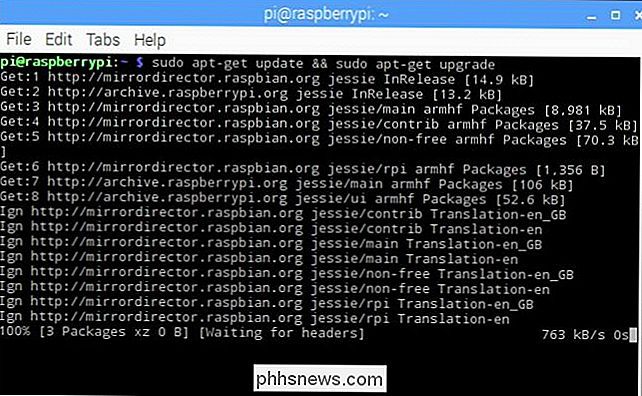
Pokud chcete něco dále číst, je zde několik skvělých odkazů týkajících se Raspberry Pi:
Oficiální Raspbian Dokumentace: Od ladění vašeho config.txt k instalaci multimediálních přehrávačů, Raspbian uživatelská dokumentace je užitečná reference.

Oficiální Raspberry Pi Blog: Pokud se díváte na nic jiného, Raspberry Pi související, sledovat oficiální blog. Neustále zveřejňují informace o nových vývoji Pi, zábavných projektech, které fanoušci Pi poslali, a další zájemci o Pi nadšenci. Zatímco jste se podívat na blog, nezapomeňte zastavit na oficiálních fórech.
MagPi: Neoficiální maliník Pi Magazine: Publikováno asi 8krát ročně, MapPi je bezplatný a leštěný elektronický časopis pro Pi fandy .
Obrázky z maliny Pi Disku: Experimentování s distribucí Raspberry Pi je stejně snadné jako popadnutí jiné levné SD karty a načítání s čerstvým obrazem. Raspberry Pi Disk Images je praktický index aktuálních distribucí Linuxu a Androidu
Verified Peripheral List eLinux.org: Zatímco jsme se o tom zmínili dříve, je třeba zmínit znovu. Pokud se pokoušíte zjistit, proč již existující hardware nebude pracovat s Pi, nebo byste chtěli potvrdit, že hardwarový hardware, na který se díváte, bude pravděpodobně pracovat s vaším Pi, je to neocenitelný zdroj. Projekt Raspberry Pi sdílet? Máte žádost o konzultaci zaměřenou na Pi? Pošlete nám e-mail na adrese nebo zkontrolujte v komentáři.

Jak vyprázdnit koš pro pouze jeden účet na Apple Mail pro OS X
Pokud používáte Apple Mail na OS X, pak víte, že když vyprázdníte koš, normálně čistí všechny odstraněné zprávy pro všechny vaše účty. Chcete-li odstranit smazané zprávy pouze z jednoho účtu, je však jiný způsob. Vyprázdnění koše s aplikací Apple Mail se provádí klepnutím pravým tlačítkem myši na ikonu koše v poště a výběrem možnosti Vymazat odstraněné položky výsledná kontextová nabídka.

Jak připojit myši, klávesnice a herní konzole k telefonu nebo tabletu Android
Android podporuje myši, klávesnice a dokonce i gamepady. Na mnoha zařízeních Android můžete k zařízení připojit periferní zařízení USB. V jiných zařízeních Android je možná třeba je bezdrátově připojit pomocí rozhraní Bluetooth. Ano, to znamená, že můžete připojit myš k tabletu Android a získat kurzor myši nebo připojit řadič Xbox 360 a hrát hru, styl.



